
Tartalomjegyzék

Dedikált alkalmazásra van szüksége a kezdőképernyő stílusos testreszabásához! Ez az öltöztető alkalmazás végleges verziója, amely tartalmazza az összes öltöztetőanyagot!
Ebben a cikkben világosan elmagyarázzuk, hogyan kell megváltoztatni az Apple Watch óralapját!
Az Apple Watch segítségével szabadon változtathatja az óra számlapját (kijelzőjét), hogy megfeleljen a napi öltözékének vagy hangulatának. Összefoglaltuk, hogyan lehet megváltoztatni az Apple Watch számlapját, és hogyan állíthatja be kedvenc fényképét óralapként , ezért kérjük, nézze meg.
Először is mutassuk be az Apple Watch óralapjának megváltoztatásának alapvető módjait!
Az Apple Watch számlapját kétféleképpen módosíthatja:
· Változás közvetlenül az Apple Watchról
・Változás az iPhone Watch alkalmazásával
Ha gyorsan és egyszerűen szeretné megváltoztatni, módosítsa az Apple Watch segítségével. Ha sok minta közül szeretné megtalálni kedvenc óralapját, javasoljuk, hogy módosítsa azt a Watch alkalmazásból.
Nyomja meg hosszan az Apple Watch képernyőjét, és megjelenik az iPhone Watch alkalmazás „My Watch” lapján regisztrált összes óralap.
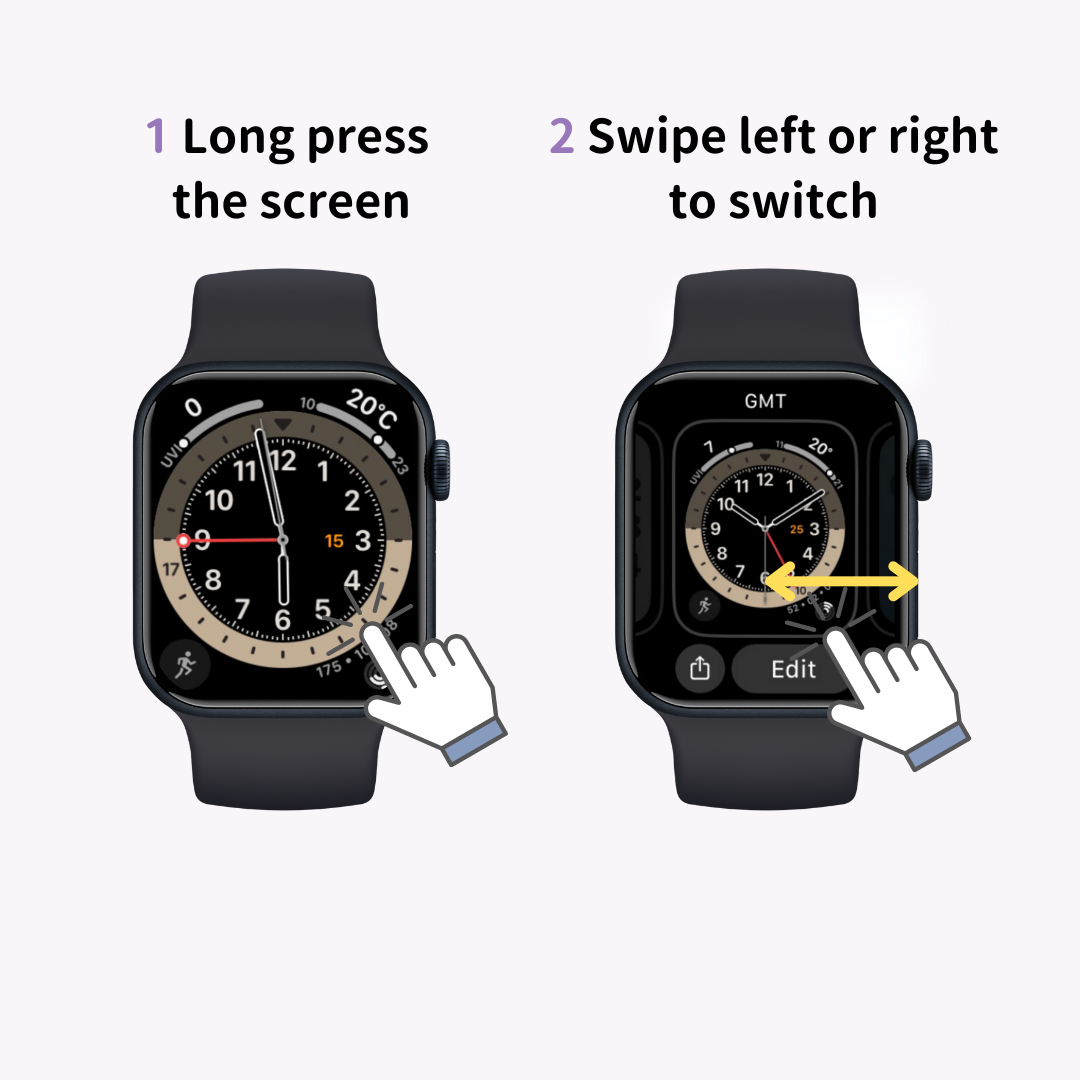
Csúsztassa balra vagy jobbra az elérhető óralapok görgetéséhez, majd érintse meg a képernyőt, amikor eléri a használni kívánt számlapot. Ezzel befejeződik az óralap kapcsolója.
Továbbá, ha a legbalra görget, és megérinti az új (pluszjelet), új óralapot adhat hozzá.
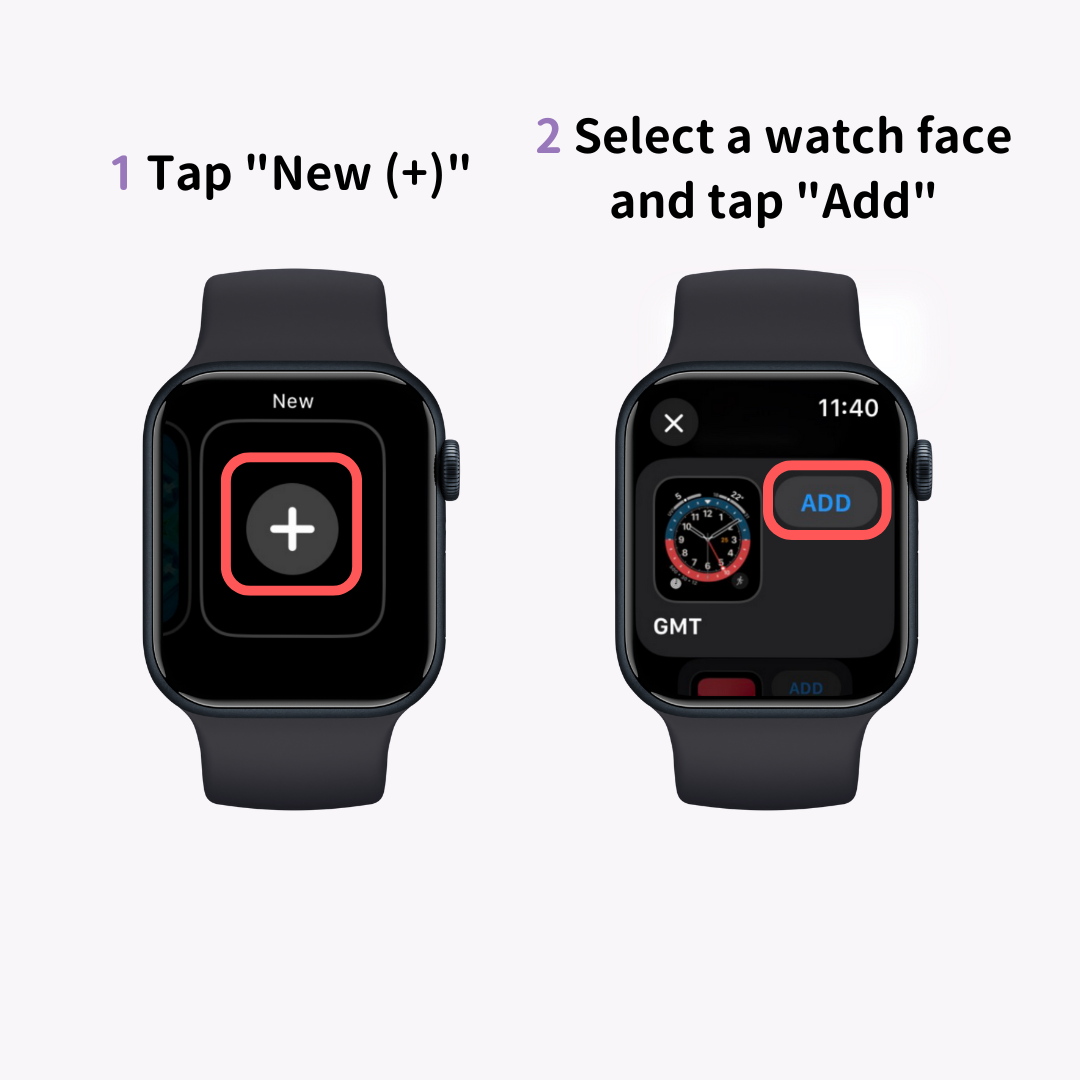
A "Szerkesztés" opcióval szabadon módosíthatja az óralap színét, stílusát és komplikációit (funkciókat, például az időjárás-előrejelzést). Készítse el saját eredeti óralapját, és élvezze!

Az óra számlapját az iPhone Watch alkalmazásán keresztül is módosíthatja.
Indítsa el a Watch alkalmazást, és érintse meg az „Arcgaléria” elemet az alul megjelenő három menüben.
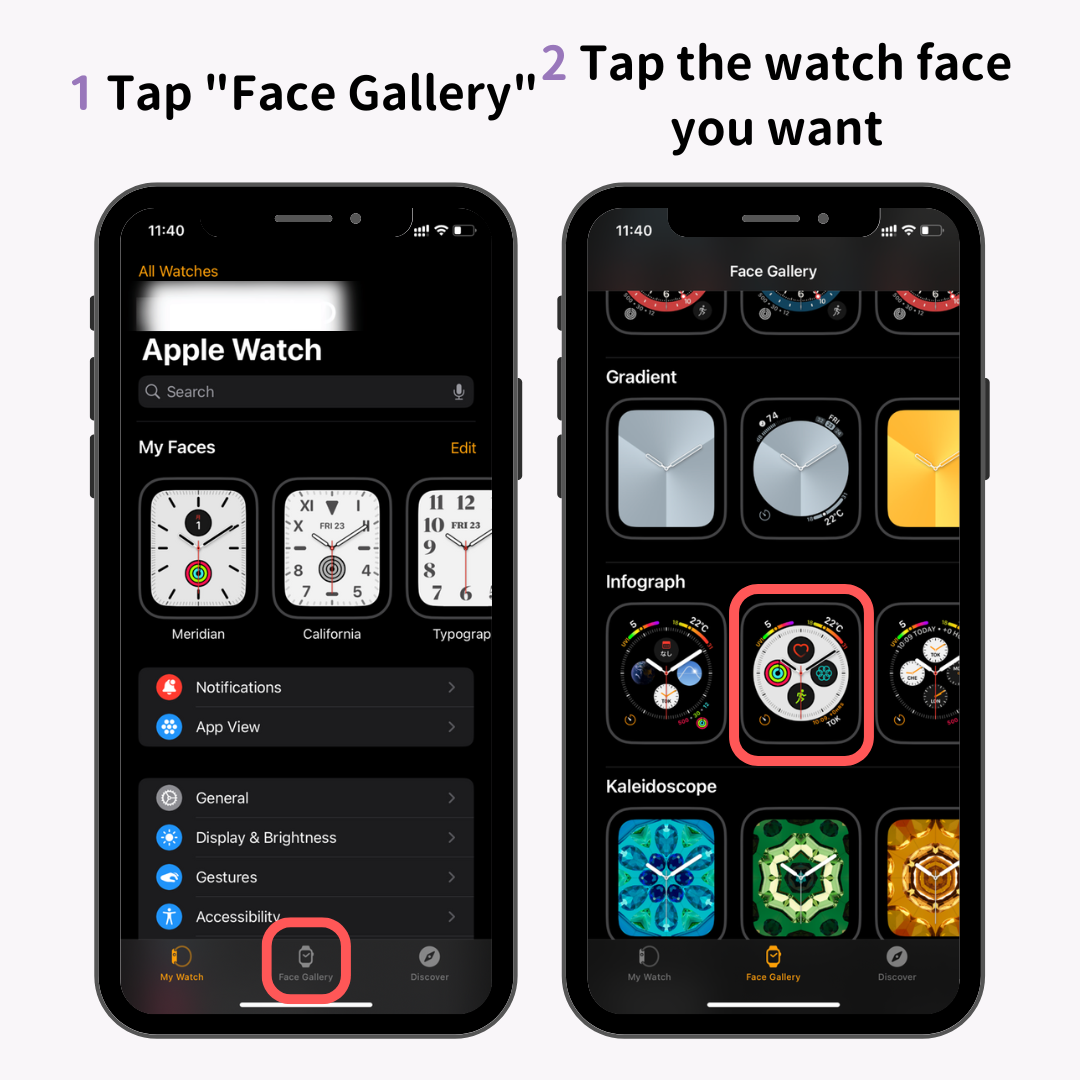
Megjelenik az elérhető óralapok listája, ezért koppintson a hozzáadni kívánt óralapra.
Ezután megjelenik az óralap beállítási képernyője. A szín, a stílus és a komplikációk beállítása után érintse meg a "Hozzáadás" gombot.
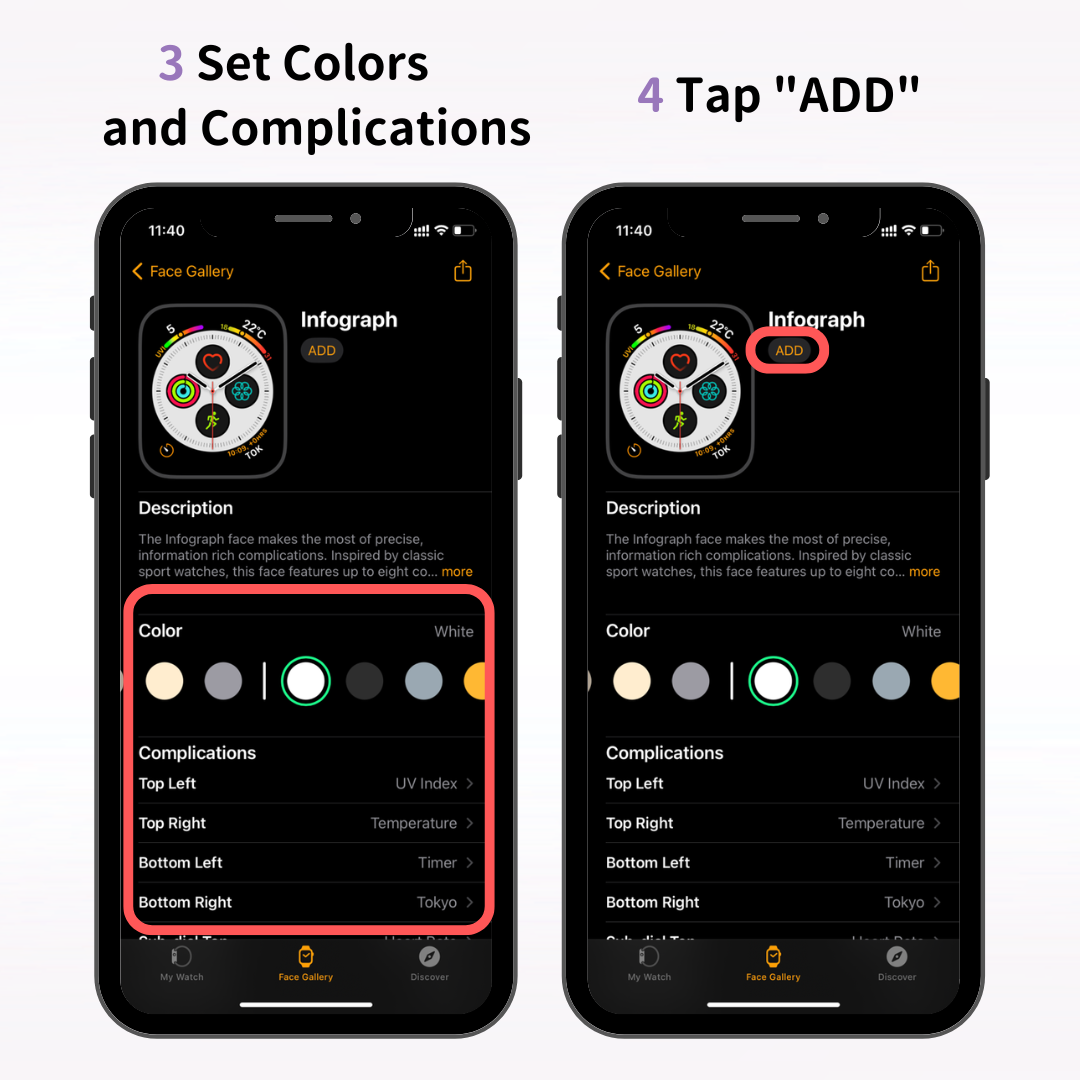
Ezzel az új óralap megjelenik a Watch alkalmazás „My Watch” lapján, és az új óralap az Apple Watchon is megjelenik.
Ha megtanulta az Apple Watch testreszabásának alapjait, miért ne szabhatná az iPhone-ját is az Ön stílusához?
A "WidgetClub" egy alkalmazás azoknak, akik stílusosan szeretnék megváltoztatni iPhone-juk képernyőjét. Létrehozhatja saját kedvenc képernyőjét az eredeti háttérképek, widgetek és ikonok kombinálásával.
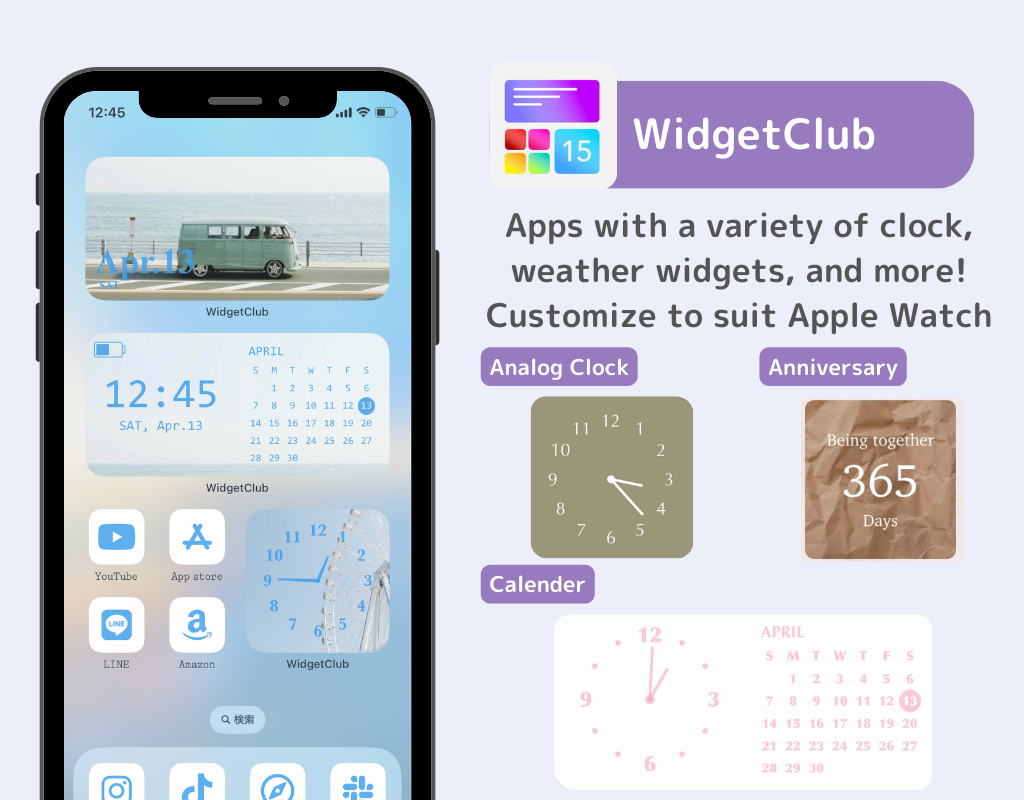
Szabja testre iPhone-ját, hogy aranyos, menő, színes legyen, vagy bármi, ami megfelel az ízlésének!
Most ássuk be az Apple Watch fejlettebb testreszabását!
Ha az óra számlapját „Fotók”, „Kaleidoszkóp” vagy „Portré” értékre állítja, kedvenc fényképeit vagy képeit megjelenítheti az Apple Watch kijelzőjén.
Itt bemutatjuk, hogyan kell ezt beállítani a „Watch” alkalmazáson keresztül és közvetlenül az Apple Watchon.
Példaként a „Fotók” óralappal elmagyarázom, hogyan állíthatja be kedvenc fényképét az iPhone Watch alkalmazásán keresztül.
Először válassza ki a „Fotók” óralapját a Watch alkalmazás számlapgalériájában.
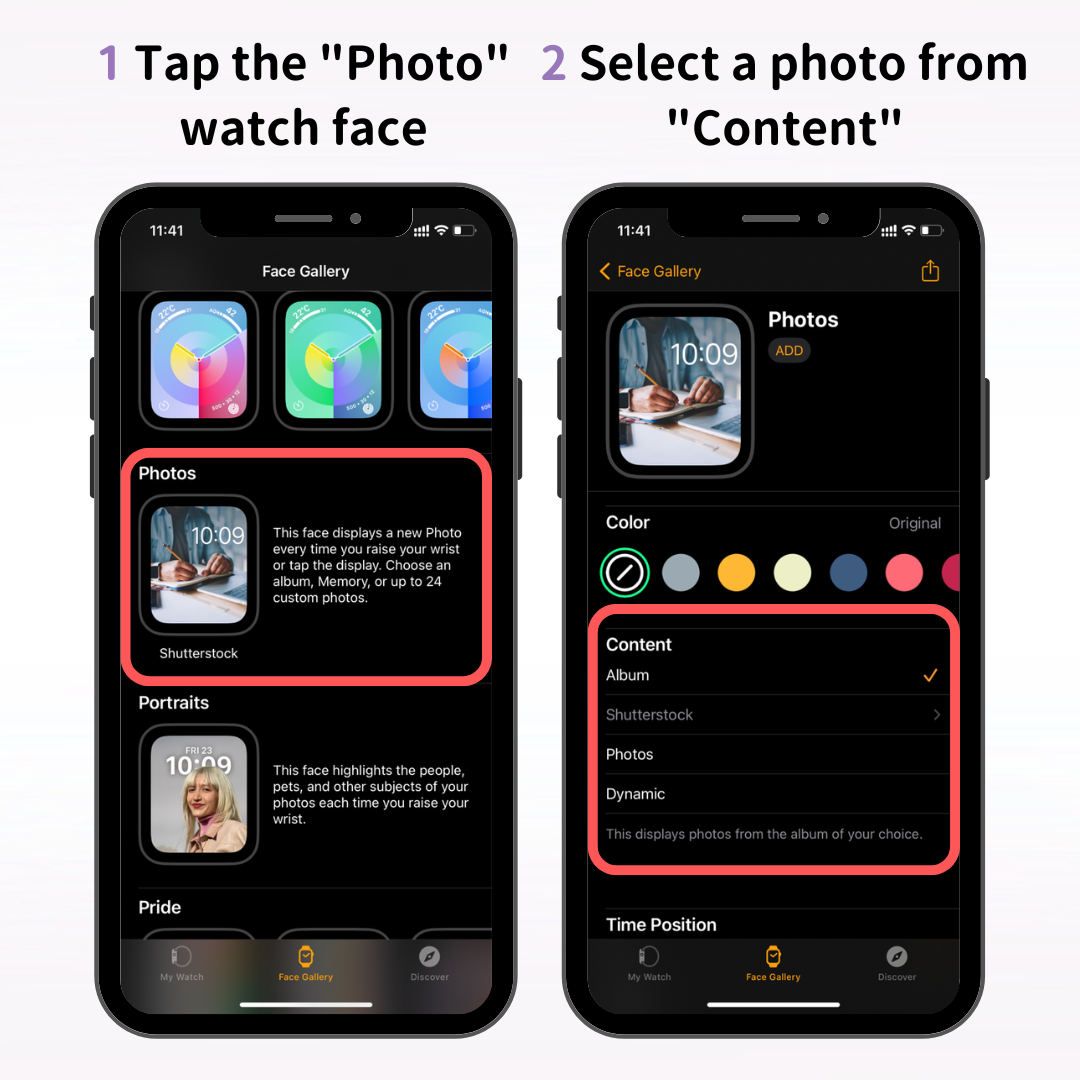
Ezután az óralap-beállítások képernyőjén válassza ki a használni kívánt fényképet a „Tartalom” részben.
A Tartalom alatt három lehetőség közül választhat: Album, Photos és Dynamic. Íme, mit jelent mindegyik:
Az „Album” és a „Dynamic” funkcióval minden alkalommal, amikor felemeli a csuklóját vagy megérinti az arcot, egy véletlenszerű fénykép jelenik meg albumaiból vagy emlékeiből.
Javasoljuk, hogy hozzon létre egy albumot olyan fényképekkel, amelyeket óralapként szeretne használni, például gyerekekről, házi kedvencekről, utazásokról vagy gyönyörű tájakról.
Ha mindig csak egy fényképet vagy képet szeretne megjeleníteni, válassza a „Fotók” lehetőséget.
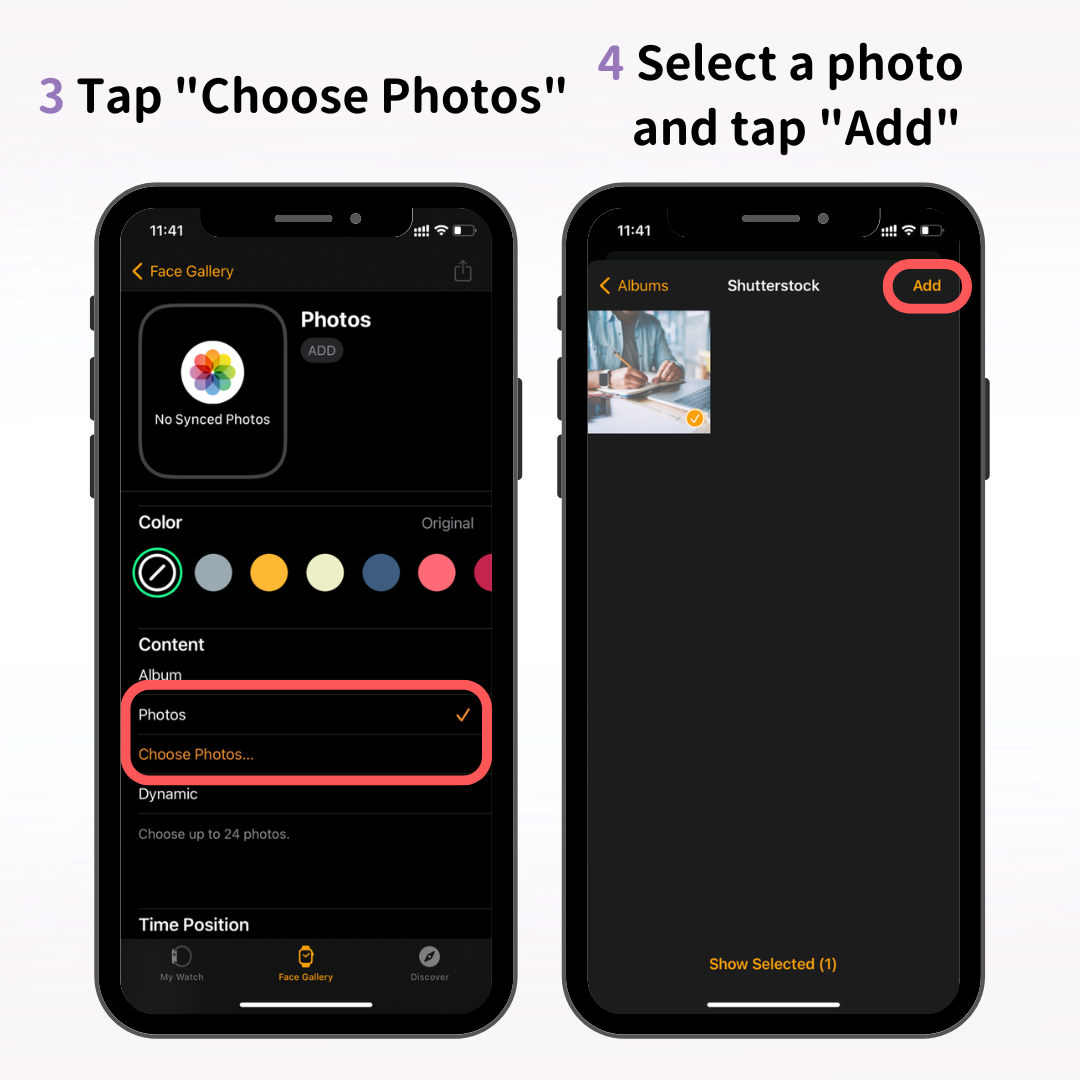
Érintse meg a „Fénykép kiválasztása” lehetőséget → válassza ki az óralaphoz kívánt fényképet, majd érintse meg a „Hozzáadás” lehetőséget.
A fénykép kiválasztása után állítsa be a színtónust a "Szín" alatt, hogy megfeleljen az igényeinek. Ha az eredeti fényképet szeretné használni, nincs szükség színváltoztatásra.
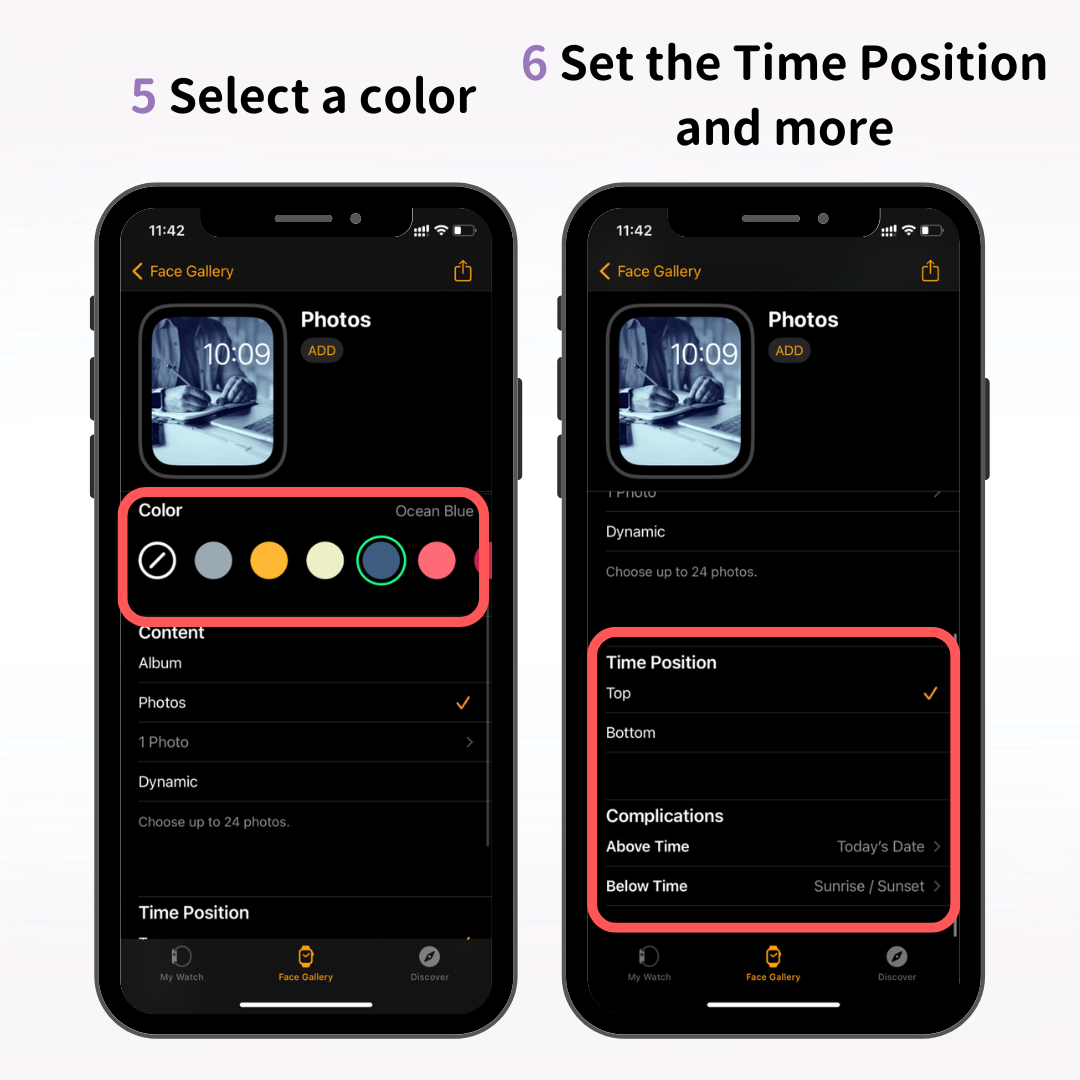
Ezenkívül állítsa be, hogy hol jelenjen meg az idő (fent vagy lent), és válassza ki a használni kívánt komplikációkat.
Miután kiválasztotta és beállította a fényképet, koppintson a „Hozzáadás” gombra.
Ezzel befejeződik a „Fotók” óralap beállítása. Ellenőrizze, hogy az új óralap megjelenik-e az Apple Watchon!
Miközben itt bemutattuk a „Fotók” számlapját, a „Kaleidoszkóp” és „Portré” opciókkal kedvenc fényképeiből is létrehozhat óralapokat.
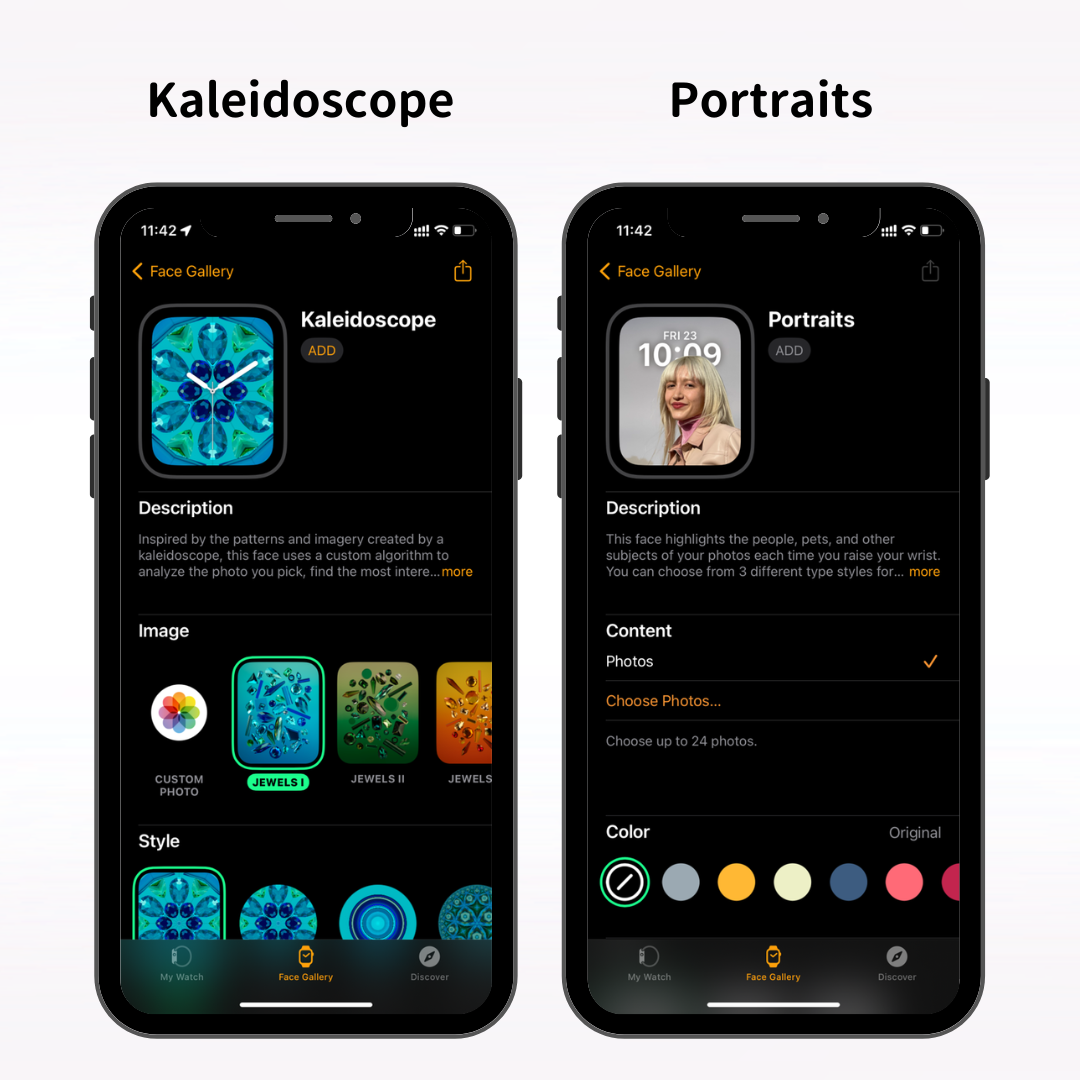
A „Kaleidoszkóp” óralap kaleidoszkóphoz hasonló mozgóképet hoz létre kedvenc fényképei segítségével.
A „Portré” óralap a tárgy mögötti időkijelzővel rendelkezik, lenyűgöző óralap megjelenést hozva létre.
Közvetlenül az Apple Watchból is kiválaszthatja és beállíthatja kedvenc fényképét.
Ha fényképeket szeretne kiválasztani az Apple Watchról, először kapcsolja be a fényképszinkronizálást az iPhone Watch alkalmazásban.
Válassza a „Saját órám” lehetőséget a Watch alkalmazás alján található menüből, és koppintson a „Fotók” elemre.
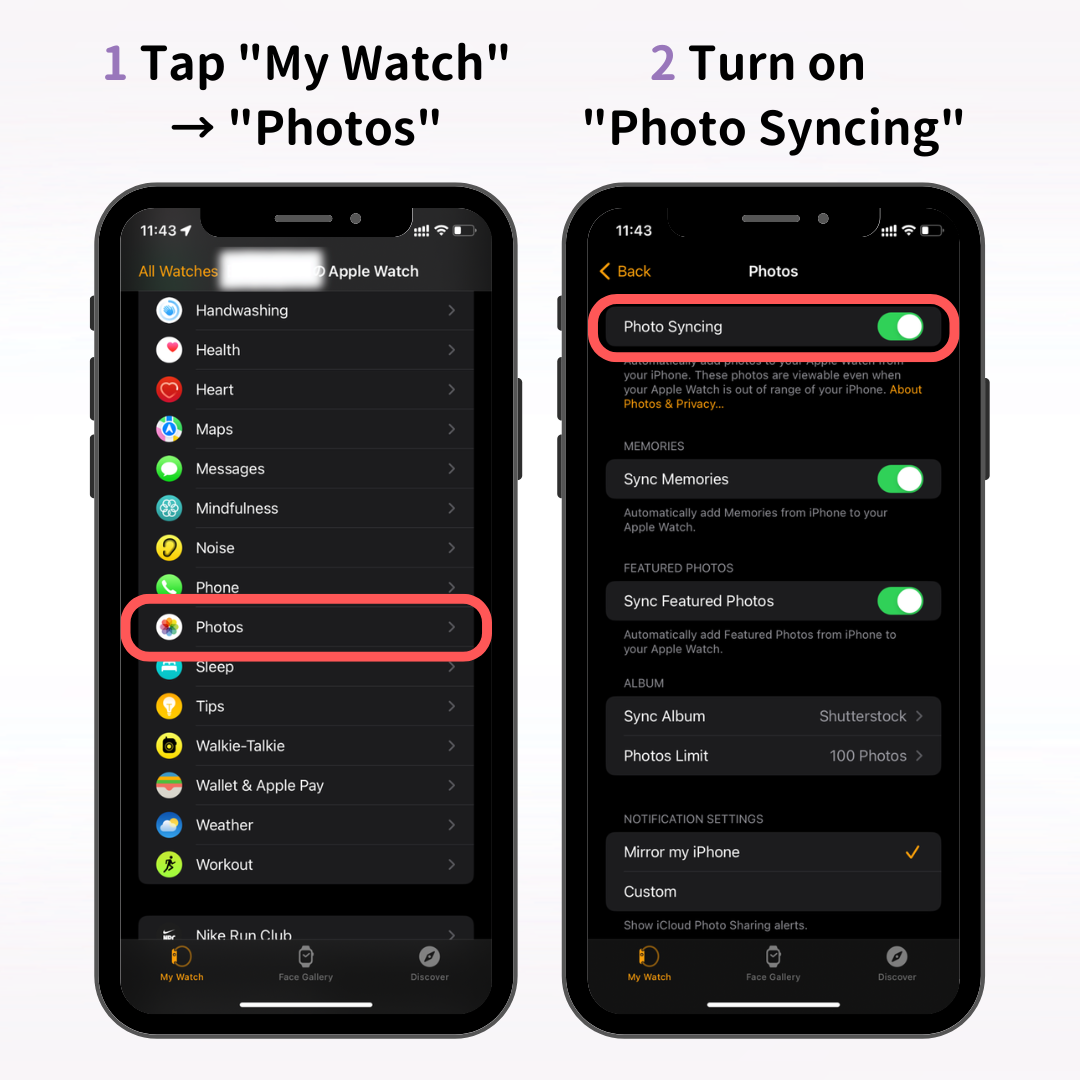
Megjelenik a fényképszinkronizálási beállítások képernyő, kapcsolja be a „Photo Sync” funkciót.
Három elem található itt: „Emlékek”, „Kedvencek” és „Albumok”, és ezek a következők:
Ha az Apple Watchból fényképes óralapot ad hozzá, és a „Nincs fényképek” üzenet jelenik meg, ellenőrizze, hogy be van-e kapcsolva a „Photo Sync” funkció.
Miután bekapcsolta a fényképszinkronizálást az iPhone Watch alkalmazásban, nyissa meg a Fotók alkalmazást az Apple Watchon.
Nyomja meg a Digital Crown gombot a kezdőképernyő (alkalmazásikon képernyő) megnyitásához, majd érintse meg a Fotók alkalmazást.
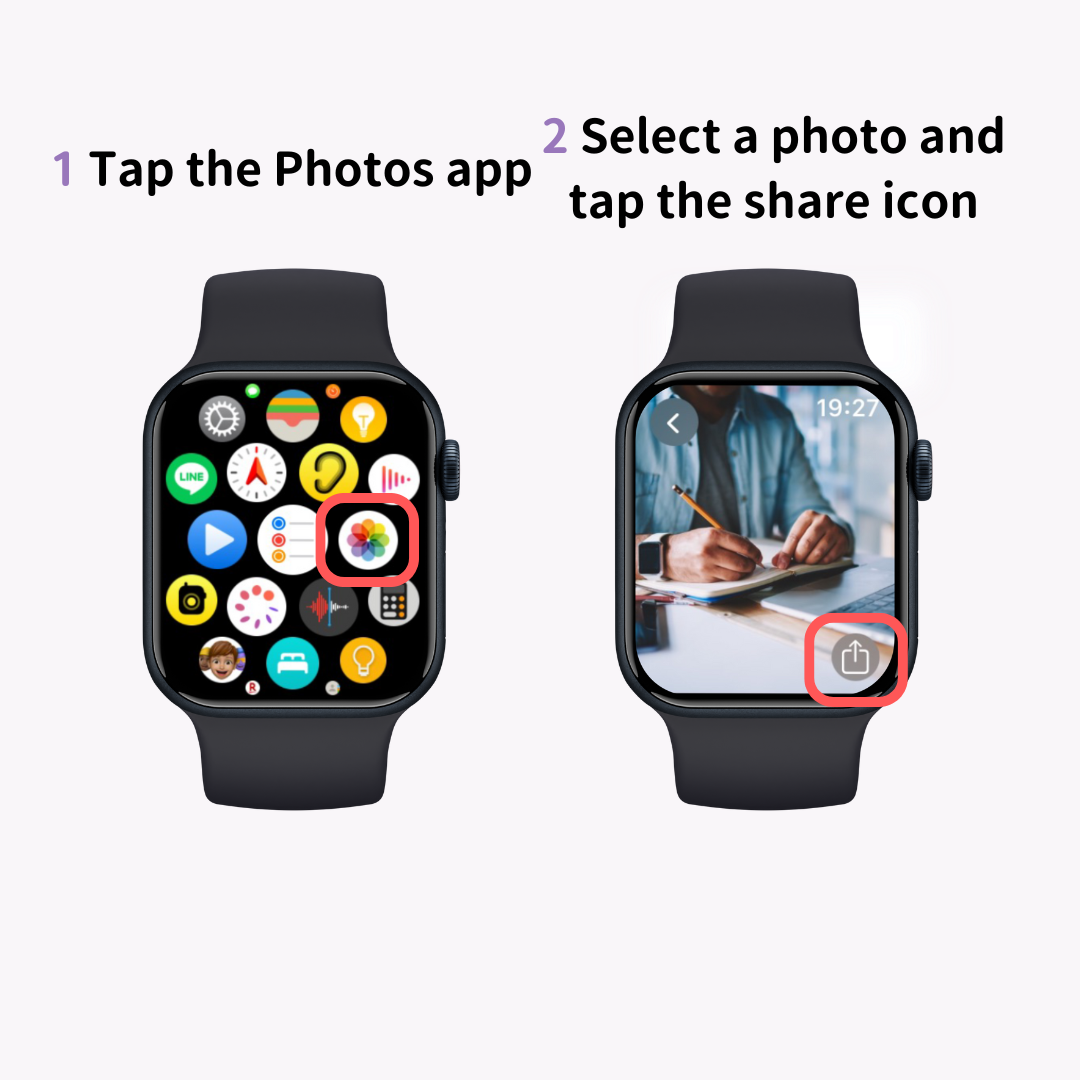
Megjelennek az iPhone-járól szinkronizált fotók. Válassza ki kedvenc fényképét, és koppintson a megosztás ikonra (↑ jel).
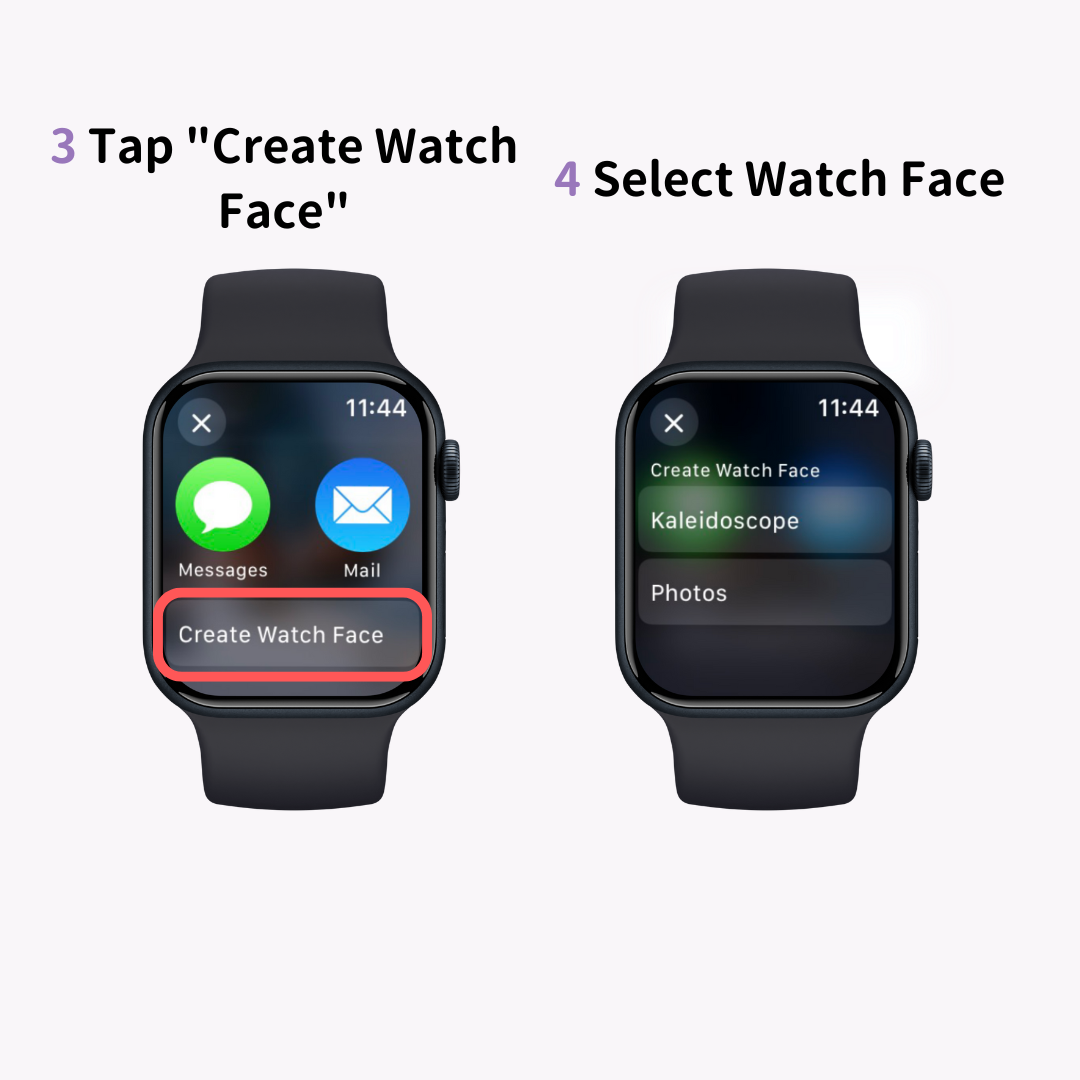
Az alján található megosztási menüben koppintson az „Óralap létrehozása” elemre, és válassza ki, hogy „Fotók” vagy „Kaleidoszkóp” óralapot szeretne-e készíteni. Ha a fotó portré módban készült, választhatja a „Portré” óralapot is.
Ez a beállított fényképet fogja megjeleníteni óralapként.
Ügyeljen arra, hogy a fényképes óralap szokásos módon történő hozzáadása (hosszan lenyomva, balra és jobbra csúsztatva) nem teszi lehetővé egy adott fénykép kiválasztását.
Vannak dedikált háttérképoldalak az Apple Watch számára, ezért ezekről az oldalakról is ajánlott képeket beállítani!
A professzionális fotók használata azonnal luxust adhat.
Ebben a cikkben elmagyaráztuk, hogyan változtathatja meg az óra számlapját az Apple Watchon, és hogyan állíthatja be kedvenc fényképét óralapként.
Az Apple Watch egyik nagyszerű vonzereje az, hogy szabadon változtathatja az óra számlapját hangulatának vagy a szükséges funkcióknak megfelelően. Használja ezt a cikket útmutatóként kedvenc óralapjának elkészítéséhez!